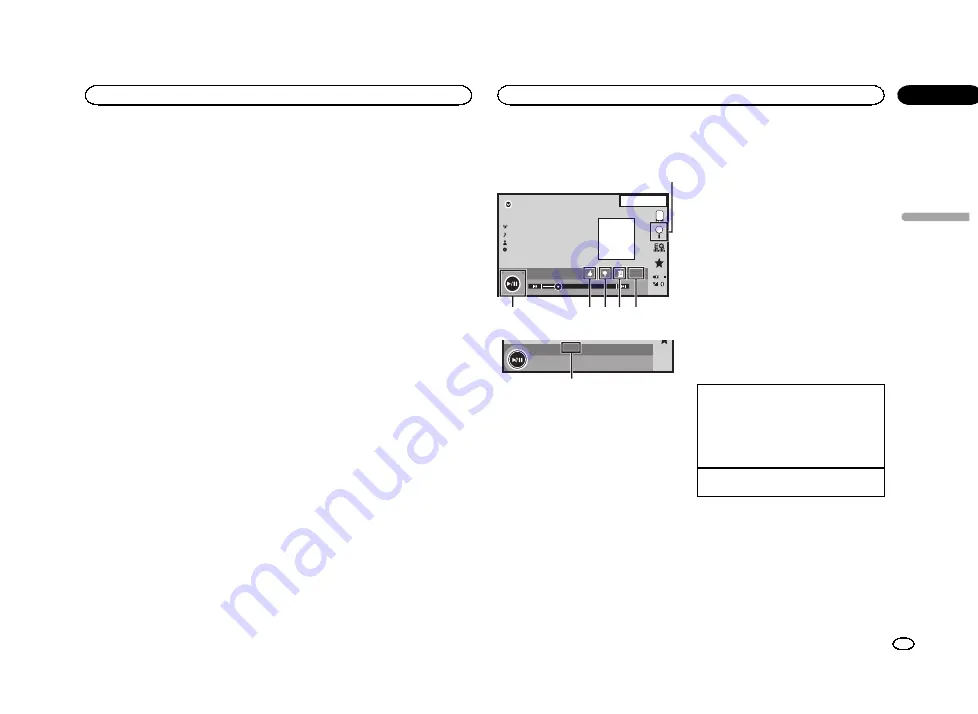
Restrictions :
!
L
’
accès au service Pandora dépend de la disponi-
bilité du réseau de téléphonie mobile et/ou Wi-Fi
dans le but d
’
autoriser la connexion de votre ap-
pareil à Internet.
!
La capacité d
’
accès au service Pandora des ap-
pareils audio/vidéo pour véhicule Pioneer peut
être modifiée sans avis préalable et peut être af-
fectée par une des conditions suivantes : problè-
mes de compatibilité avec les versions futures de
firmware iPhone ou périphériques Android, pro-
blèmes de compatibilité avec les versions futures
de l
’
application Pandora pour ceux-ci, modifica-
tions du service de musique Pandora par
Pandora, interruption du service de musique
Pandora par Pandora.
!
Certaines fonctions du service Pandora ne sont
pas disponibles lors de l
’
accès au service via les
appareils audio/vidéo pour véhicule Pioneer, tel-
les que par exemple la création de nouvelles sta-
tions, la suppression de stations, l
’
envoi de
messages électroniques des stations actuelles,
l
’
achat de plages sur iTunes, l
’
affichage d
’
infor-
mations textuelles additionnelles, la connexion à
Pandora et le réglage de la qualité sonore du ré-
seau de téléphonie mobile.
La radio Pandora sur Internet est un service de
musique non affilié à Pioneer. Plus d
’
informa-
tions sont disponibles à l
’
adresse
http://www.pandora.com.
Réglage du mode de connexion
Pandora
(Fonction de AVH-X7500BT)
Réglez le mode de connexion à la radio Pandora
de manière appropriée pour notifier le type d
’
ap-
pareil utilisé : un iPod via USB ou un périphé-
rique Android via Bluetooth.
Remarque
Cette fonction n
’
est pas disponible lorsque
Entrée RVB
est réglé sur
iPhone (VGA adap-
ter)
.
Reportez-vous à la page 96,
1
Appuyez sur la touche accueil pour pas-
ser à l
’
écran d
’
accueil.
2
Touchez la touche système pour ouvrir le
menu système.
3
Touchez Pandora Connection de manière
répétée jusqu
’
à ce que le réglage souhaité
apparaisse sur l
’
écran.
iPhone
: Un iPod est connecté à l
’
aide d
’
un
câble physique.
Android
: Un périphérique Android est connecté
via la technologie Bluetooth.
4
Touchez la touche de connexion.
(Seulement quand
Pandora Connection
est
réglé sur
Android
)
Touches du clavier tactile
Pandora (contrôle de l
’
audio)
Pandora
88'88''
-88'88''
Abcdefghi
Abcdefghi
Abcdefghi
Abcdefghi
22 JAN
AM
12:22
DB
S.Rtrv
1
2
3
4
5
6
Pandora (mode de connexion)
Connect
7
1
Touche de recherche
Affiche la liste aléatoire/de stations. Sélec-
tionnez le mode aléatoire ou la station dési-
rée.
2
Touche Sound Retriever
(Uniquement disponible iPod)
Reportez-vous à la page 71,
3
Touche de signet
Met en mémoire des informations sur la
plage (signet).
Les signets sont visibles dans votre profil.
4
Touche de pouce tourné vers le bas
Un « pouce tourné vers le bas » indique à
Pandora que vous n
’
aimez pas la piste ac-
tuelle. Pandora passe à la piste suivante et
ne rejouera plus la piste ignorée sur la sta-
tion.
5
Touche de pouce tourné vers le haut
Un « pouce tourné vers le haut » indique à
Pandora que vous aimez la piste actuelle.
Pandora continue de lire la piste et la relira
sur la station.
6
Touche de pause et lecture
Pause et démarrage de la lecture.
7
Touche de connexion
(Fonction de AVH-X7500BT)
Démarrage de la connexion à Pandora.
Opérations de base
Lecture des plages
1
Une connexion Bluetooth est également re-
quise pour un iPod avec connecteur Lightning
ou un périphérique Android.
Reportez-vous à la page 86,
2
Basculez la source sur
Pandora
.
Saut de plage
1
Appuyez sur
d
(
TRK
).
Remarques
!
Les touches du clavier tactile non indiquées
à
peuvent s
’
afficher à
l
’
écran.
Reportez-vous à la page 116,
.
Français
Lecture en continu de Pandora
â
87
Section
Lecture en continu de Pandora
â
Fr
13
<CRD4711-A/N>87
Summary of Contents for AVH-X6500DVD
Page 190: ...190 Es CRD4711 A N 190 ...
Page 191: ...Español 191 Es CRD4711 A N 191 ...
Page 192: ... CRD4711 A N 192 ...
Page 193: ... CRD4711 A N 193 ...
Page 194: ... CRD4711 A N 194 ...
Page 195: ... CRD4711 A N 195 ...
















































